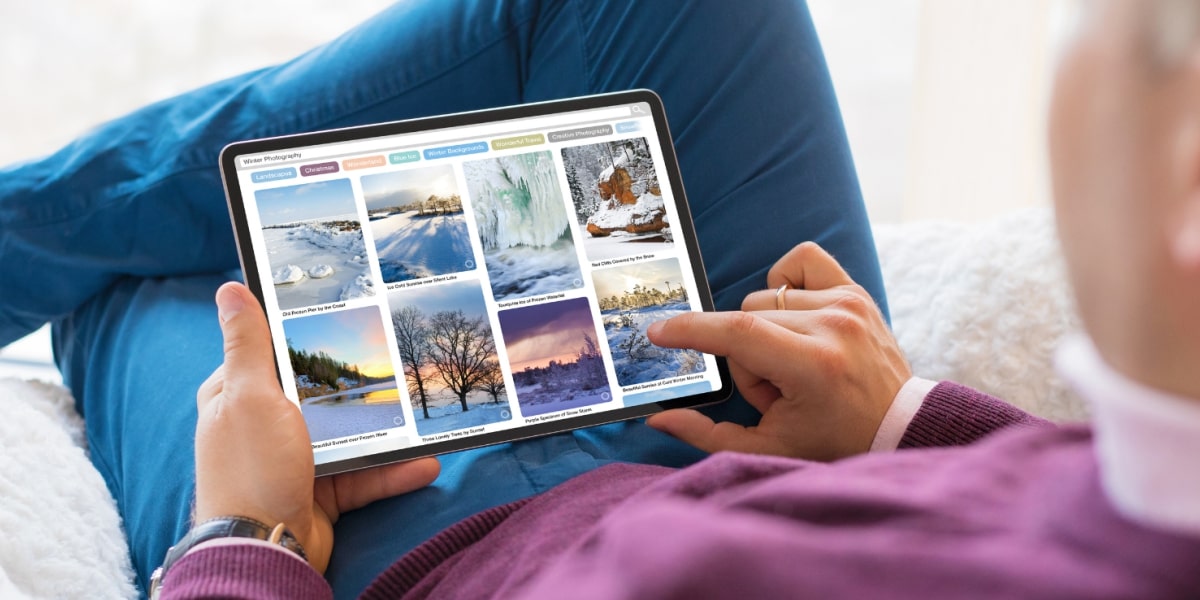Kamu memiliki foto / gambar yang ukurannya begitu besar? Tahukah kamu, bahwa memiliki banyak foto / gambar terlalu besar dan terlalu banyak di perangkat itu sangat membebani kinerja memori penyimpanan suatu device?
Kapan suatu foto / gambar itu dikatakan besar? Jika ukurannya sudah di atas 500 KB untuk gambar biasa. Untuk fotografi di atas 5 MB.
Bahkan, untuk gambar biasa, 300 KB juga hitungannya sudah begitu besar. Apalagi yang hasil unduh dari internet.
Nah, adalah salah satu cara untuk kompres foto melalui website, tanpa unduh aplikasi. Berikut ini daftar rekomendasi website untuk kompres foto terbaik.
1. I Love IMG
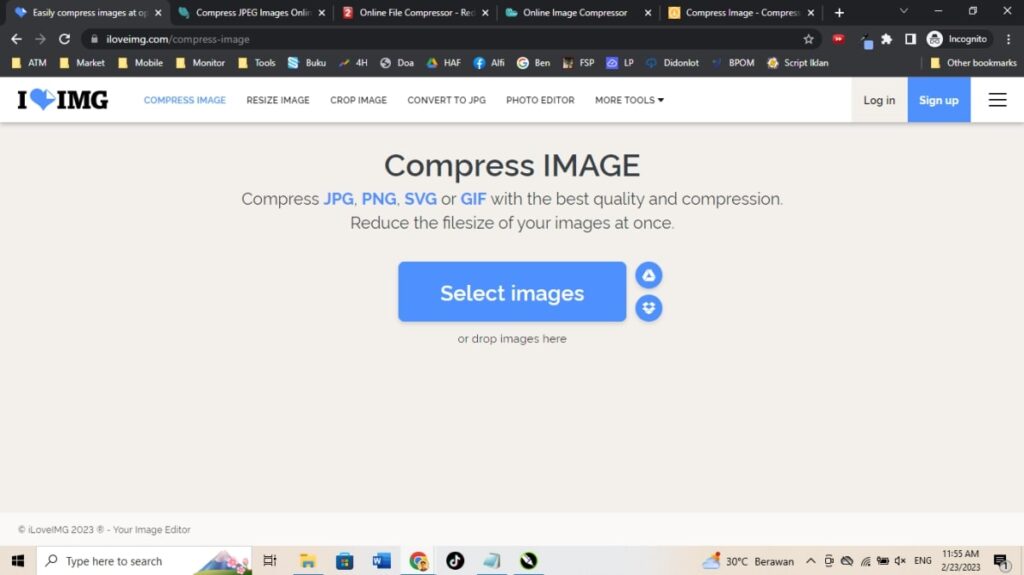
- Platform: I Love IMG
- File yang didukung: JPG, PNG, SVG, dan GIF
- Website: iloveimg.com
I Love IMG menjadi salah satu website kompres foto terbaik yang wajib kamu coba.
Apalagi, I Love IMG support beberapa file, bukan hanya JPG dan PNG saja.
Berikut cara menggunakan I Love IMG untuk kompres foto:
- Akses website iloveimg.com
- Tekan “select images” ataupun kamu juga bisa drop foto / gambar di platform tersebut untuk mengunggahnya
- Jika sudah terunggah, tekan “compress images“
- Setelah itu akan otomatis terkompres
- Kamu bisa langsung unduh foto / gambar yang sudah dikompres dengan klik “download compressed images”
Sebagai percobaan di platform I Love IMG, foto / gambar yang dikompres pada awalnya berukuran 350 KB.
Setelah dikompres menggunakan I Love IMG berubah menjadi 92 KB (alias sudah dikompres sebesar 74%).
2. Compress JPEG
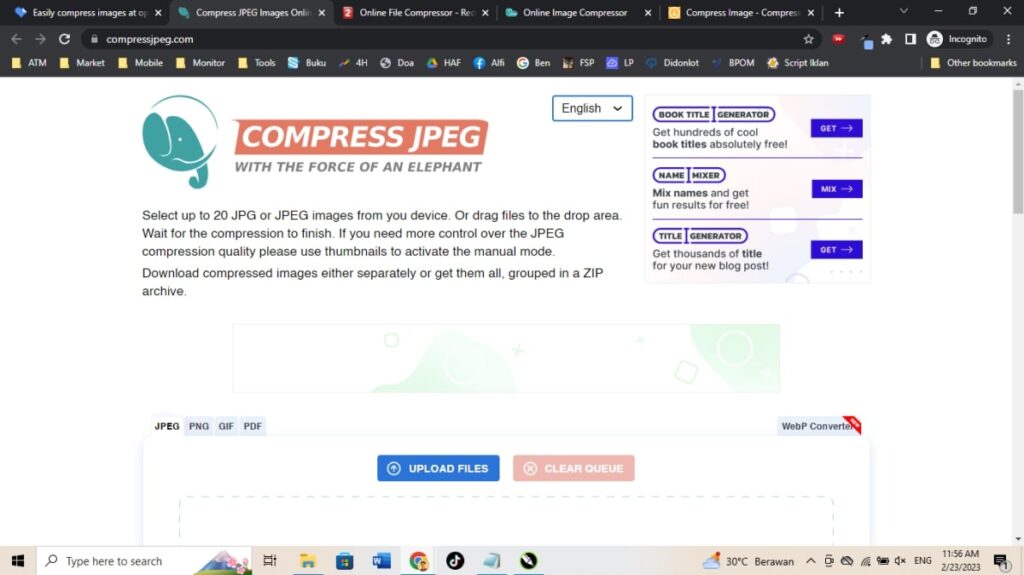
- Platform: Compress JPEG
- File yang didukung: JPG, PNG, GIF, dan PDF
- Website: compressjpeg.com
Berbeda dengan I Love IMG, di Compress JPEG tidak mendukung file berformat vektor alias SVG.
Namun, perbedaannya di Compress JPEG ialah bisa langsung kompres PDF secara langsung selain gambar.
Berikut cara menggunakan Compress JPEG untuk kompres foto:
- Akses website compressjpeg.com
- Tekan “upload files” ataupun kamu juga bisa drop foto / gambar di platform tersebut untuk mengunggahnya
- Jika sudah terunggah, maka otomatis akan dikompres secara default by system yakni sekitar 70% dikompres
- Namun, kamu juga bisa mengubahnya menjadi persentase lain dari 0% hingga 100%
- Kamu bisa langsung unduh foto / gambar yang sudah dikompres dengan klik “download all“
Sebagai percobaan di platform Compress JPEG, foto / gambar yang dikompres pada awalnya berukuran 350 KB.
Setelah dikompres menggunakan Compress JPEG berubah menjadi 104 KB (alias sudah dikompres sebesar 70%).
Baca juga: Cara Menghilangkan Background Gambar dengan Sangat Mudah dan Cepat
3. Compress2Go
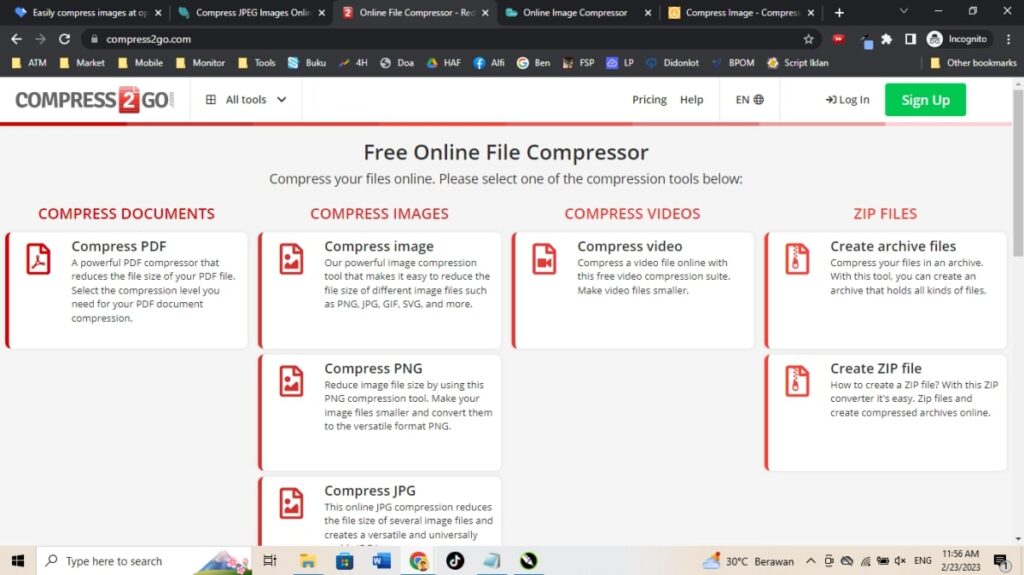
- Platform: Compress2Go
- File yang didukung: JPG dan PNG
- Website: compress2go.com
Compress2Go sangat berbeda dengan kedua platform website untuk kompres foto di atas, karena hanya available file JPG dan PNG saja.
Namun, yang unik dari Compress2Go ialah ada slider untuk persentase kompres yang diinginkan dari angka 0% hingga 100% sebelum dikompres.
Berikut cara menggunakan Compress2Go untuk kompres foto:
- Akses website compress2go.com
- Tekan “choose file” ataupun kamu juga bisa drop foto / gambar di platform tersebut untuk mengunggahnya
- Jika sudah terunggah, nanti akan muncul pratinjau terkait ukuran
- Kamu bisa memilih best quality, smallest file, hingga slide compression sesuai yang diinginkan
- Setelah itu, tekan “start” untuk memulai proses kompres foto / gambar
- Foto / gambar yang sudah dikompress otomatis terunduh dan tidak perlu klik download secara manual
Sebagai percobaan di platform Compress2Go, foto / gambar yang dikompres pada awalnya berukuran 350 KB.
Setelah dikompres menggunakan Compress2Go berubah menjadi 151 KB (alias sudah dikompres sebesar 57%).
4. Image Compressor
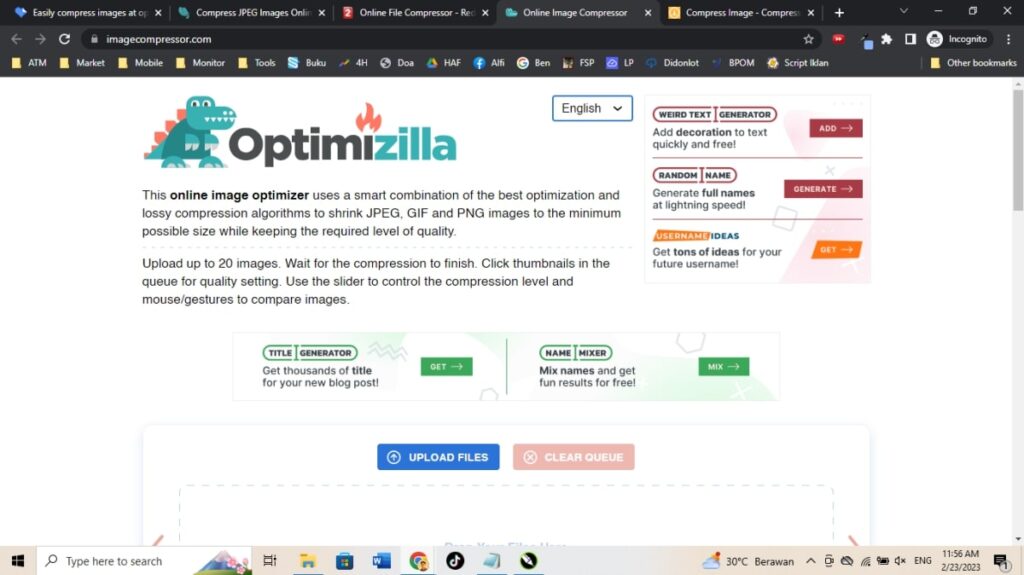
- Platform: Image Compressor / Optimizilla
- File yang didukung: JPEG, GIF, dan PNG
- Website: imagecompressor.com
Image Compressor menawarkan pengalaman yang unik dengan membuatnya semakin mudah, di mana sekali upload bisa langsung sebanyak 20 foto.
Apalagi, Image Compressor (bisa disebut juga dengan Optimizilla) juga bisa mengompress file format GIF, selain dari JPG dan PNG.
Berikut cara menggunakan Image Compressor untuk kompres foto:
- Akses website imagecompressor.com
- Tekan “upload files” ataupun kamu juga bisa drop foto / gambar di platform tersebut untuk mengunggahnya
- Mirip-mirip seperti Compress JPEG, Image Compressor nantinya secara otomatis mengompres foto / gambar yang telah dipilih
- Jika sudah terunggah, maka otomatis akan dikompres secara default by sistem yakni sekitar 70% dikompres
- Namun, kamu juga bisa mengubahnya menjadi persentase lain dari 0% hingga 100%
- Kamu bisa langsung unduh foto / gambar yang sudah dikompres dengan klik “download all“
Sebagai percobaan di platform Image Compressor, foto / gambar yang dikompres pada awalnya berukuran 350 KB.
Setelah dikompres menggunakan Image Compressor berubah menjadi 104 KB (alias sudah dikompres sebesar 70%).
5. Compress Now
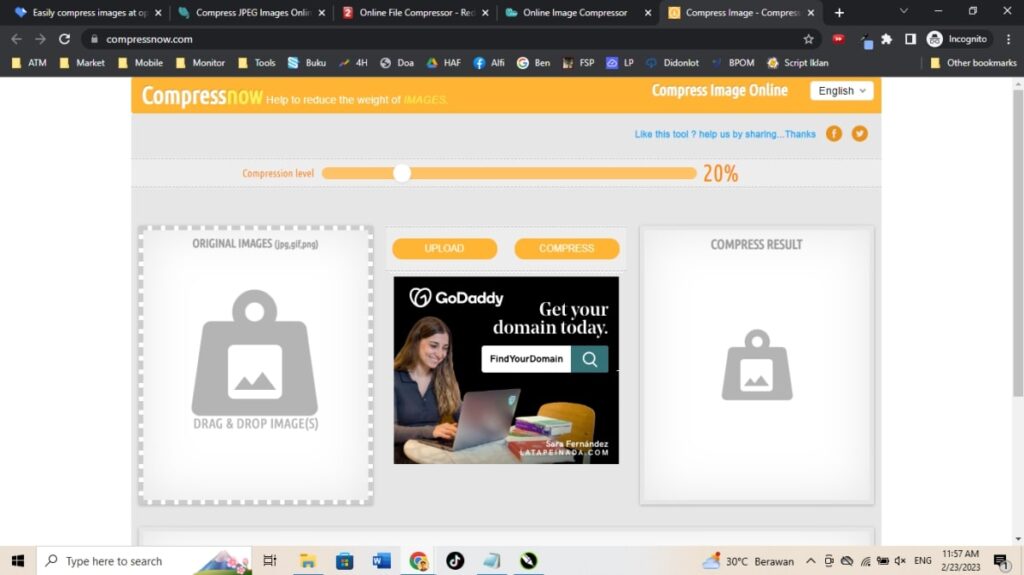
- Platform: Compress Now
- File yang didukung: JPG, PNG, dan GIF
- Website: compressnow.com
Compress Now menjadi website untuk kompres foto pilihan terakhir yang direkomendasikan dan dapat kamu coba.
Tidak jauh beda dengan platform lain di atas, lantas bagaimana performa kompresi gambar di Compress Now?
Berikut cara menggunakan Compress Now untuk kompres foto:
- Akses website compressnow.com
- Tekan “upload” ataupun kamu juga bisa drop foto / gambar di platform tersebut untuk mengunggahnya
- Setelah itu akan muncul preview dari foto / gambar yang dikompres
- Kamu bisa langsung menekan tombol “compress” untuk memulai kompresi foto / gambar
- Setelah itu ada preview dari foto / gambar yang dikompres
- Kamu bisa langsung menekan tombol “download” karena tidak terunduh secara otomatis
Sebagai percobaan di platform Compress Now, foto / gambar yang dikompres pada awalnya berukuran 350 KB.
Setelah dikompres menggunakan Compress Now berubah menjadi 141 KB (alias sudah dikompres sebesar 49%).
Baca juga: Cara Merubah File Foto ke PDF dengan Mudah Menggunakan Situs Online Gratis
Akhir Kata
Dari berbagai macam rekomendasi daftar website untuk kompres foto, mana yang menjadi pilihanmu?
Pilihan yang direkomendasikan adalah I Love IMG dan Compress JPEG karena banyak file format yang didukung dan file kompresi yang dihasilkan juga maksimal.
Adanya website ini semakin memudahkan pengguna, karena tak perlu repot-repot mengunduh aplikasi / software, maupun kompresi secara manual melalui aplikasi edit foto yang ada di PC maupun laptop.